Page 1

H.264 Цифровые AHD видеорегистраторы
Руководство пользователя
Ver.1.2
Page 2

2
Внимание
Пожалуйста, прочитайте данное руководство внимательно, чтобы убедиться, что вы
можете использовать устройство правильно и безопасно.
Данное руководство подходит для 4, 8, 16, 24, 32 канальных AHD DVR. В этой книге, мы берем
200 к / с 8 каналов DVR в качестве образца. Настройки остальных регистраторов аналогичны.
Пожалуйста, используйте соответствующий адаптер питания.
Выберите жесткий диск из списка рекомендованных.
Защиты видеорегистратор от повреждения молнией, перед использованием DVR
убедитесь, что провод заземления подключен правильно.
Не подвергайте видеорегистратор воздействию дождя или влаги.
Избегать попадания на DVR прямых солнечных лучей, располагайте устройство
подальше от источников тепла.
Не трогайте вилку или корпус мокрыми руками, поскольку это может привести к
поражению электрическим током.
Не ставьте тяжелые предметы на видеорегистратор.
Не устанавливайте DVR в пыльных помещениях. Избегайте механической вибрации или
ударов.
Не разбирайте и не ремонтируйте DVR самостоятельно. При возникновении
неисправностей или внештатных ситуаций, обратитесь в авторизированный сервисный
центр.
Дизайн и описание данного изделия могут быть
изменены или обновлены без уведомления.
Page 3

3
Содержание
ГЛАВ А 1 ВВЕДЕНИЕ ..................................................................................................................................................................... 4
1.1 ВВЕДЕНИЕ ............................................................................................................................................................................. 4
1.1.1 Введение в DVR................................................................................................................................................................ 4
1.1.2 Введение в AHD ............................................................................................................................................................... 4
1.1.3 Режим работы .................................................................................................................................................................. 5
1.2 ОСНОВНЫЕ ХАРАКТЕРИСТИКИ ......................................................................................................................................................... 6
1.3 ПУЛЬТ ДИСТАНЦИОННОГО УПРАВЛЕНИЯ ............................................................................................................................................ 7
ГЛАВА 2 УСТАНОВКА .................................................................................................................................................................. 8
2.1 УСТАНОВКА ЖЕСТКОГО ДИСКА ........................................................................................................................................................ 8
2.2 ПОДКЛЮЧЕНИЕ КАМЕР И МОНИТОРА ............................................................................................................................................... 8
2.3 ПОДКЛЮЧЕНИЕ ПИТАНИЯ ............................................................................................................................................................... 9
ГЛАВА 3 ОСНОВНЫЕ ОПЕРАЦИИ ................................................................................................................................................ 9
3.1 ВКЛЮЧЕНИЕ/ВЫКЛЮЧЕНИЕ DVR .................................................................................................................................................... 9
3.1.1 Включение DVR ................................................................................................................................................................ 9
3.1.2 Выключение DVR ............................................................................................................................................................. 9
3.2 ВХОД В МЕНЮ .............................................................................................................................................................................. 9
3.3 ПРЕДВАРИТЕЛЬНЫЙ ПРОСМОТР .................................................................................................................................................... 10
3.4 КОНФИГУРАЦИИ ЗАПИСИ .............................................................................................................................................................. 11
3.5 ВОСПРОИЗВЕДЕНИЕ ..................................................................................................................................................................... 12
3.6 РЕЗЕРВНОЕ КОПИРОВАНИЕ ........................................................................................................................................................... 13
3.7 ОБНАРУЖЕНИЕ ДВИЖЕНИЯ ........................................................................................................................................................... 15
3.8 PTZ УПРАВЛЕНИЕ ........................................................................................................................................................................ 17
3.9 СЕТЕВЫЕ НАСТРОЙКИ ................................................................................................................................................................... 18
ГЛАВА 4 ВВЕДЕНИЕ ПО ДОСТУПУ ПО СЕТИ И ОБЛАЧНЫМ ТЕХНОЛОГИЯМ ........................................................................... 18
4.1 НАСТРОЙКА ДОСТУПА ПО LAN ...................................................................................................................................................... 18
4.1.1. Сетевое соединение ..................................................................................................................................................... 18
4.1.2. Авторизация .................................................................................................................................................................. 19
4.2 ОБЛАЧНЫЕ ТЕХНОЛОГИИ, ФУНКЦИИ И ИСПОЛЬЗОВАНИЕ ................................................................................................................... 20
4.2.1. Подключение с помощью серийного номера............................................................................................................ 21
4.2.2. Подключение по имени пользователя ....................................................................................................................... 21
4.3 CMS КЛИЕНТ.............................................................................................................................................................................. 22
4.4 ПРОСМОТР С МОБИЛЬНЫХ УСТРОЙСТВ ........................................................................................................................................... 25
ГЛАВА 5 FAQ ............................................................................................................................................................................. 27
5.1 FAQ ........................................................................................................................................................................................... 27
5.2 ОБСЛУЖИВАНИЕ .................................................................................................................................................................. 29
Page 4

4
Глава 1 Введение
1.1 Введение
1.1.1 Введение в DVR
Этот DVR (Digital Video Recorder) предназначен специально для систем видеонаблюдения. Он
содержит высокопроизводительные чипы обработки видео и операционную систему на базе Linux.
Здесь используются многие передовые технологии, такие как стандарт H. 264, двойной поток сжатия,
интерфейс SATA,, выход VGA и HDMI, управление манипулятором типа мышь. При использовании
браузера IE доступно полное управление регистратором, возможен удаленный доступ через
мобильные устройства и др., которые обеспечивают ее высокий функционал и стабильность.
Благодаря этим отличительным характеристикам, он может широко применяться в банках,
телекоммуникациях, транспорте, фабриках, складах, в быту и так далее.
1.1.2 Введение в AHD
Что такое AHD?
AHD-это современное решение для передачи FULL HD и HD цифрового видео в системе
наблюдения. Ядро концепции AHD- передача видео высокой четкости по коаксиальному кабелю.
AHD видеорегистратор совместим с традиционными аналоговыми камерами, AHD камерами и IP
видеокамерами, нет необходимости менять старые аналоговые камеры и линии передачи видео,
система легко обновляется до HD.
Page 5
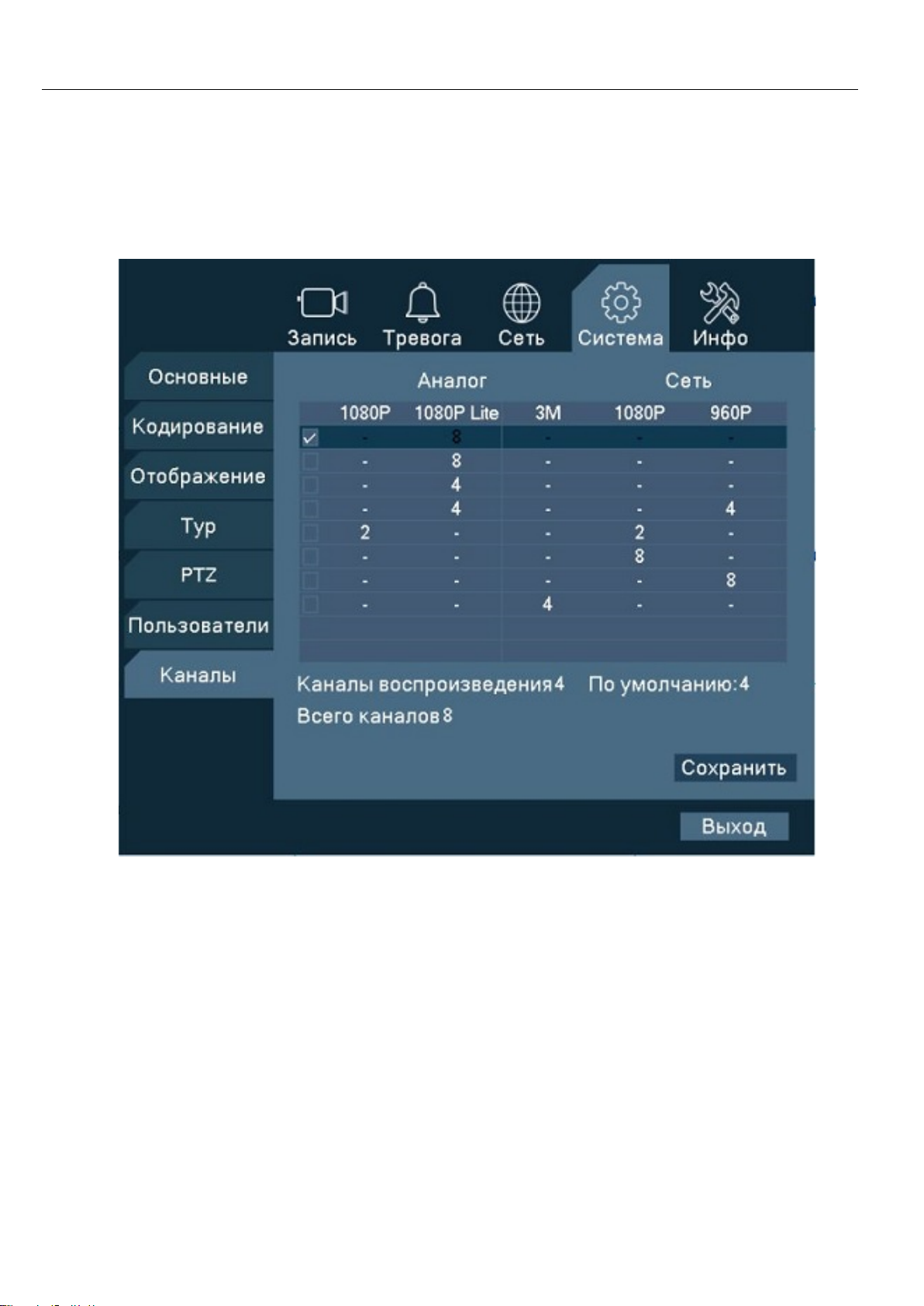
5
1.1.3 Режим работы
В данном пункте меню настраивается режим работы регистратора
Для примера на рисунке показаны возможные режимы работы 8-ми канального регистратора
FE-1108AHD:
Page 6

6
1.2 Основные характеристики
Действия по тревоге: запись видео, тур, ообщения, зуммер, отправка
Функции Описание
Формат сжатия
Просмотр
Видео
Хранилище
Воспроизведение
Архивирование
Тревога
Сеть
H. 264 высокий профиль сжатия с низким битрейтом и лучшим
качеством изображения
Поддержка VGA и HDMI мониторов
Регулировка качество записи видео, разрешения, частоты кадров.
Поддерживаются различные режимы записи: запись при включении
питания, вручную, по расписанию, обнаружение движения, по
тревоге и т.д.
Поддержка жестких дисков большой емкости с интерфейсом SATA
Поиск записи, воспроизведение, архивирование. Многооконный
просмотр.
Архивирование на USB устройство, съемный HDD, поддержка
пишущего DVD привода и архивировании по сети
email, ftp функции.
Поддержка внешнего входа сигнала сигнала тревоги
Оддержка облачного сервиса (www.cloud.falconeye.su), доступ с
мобильных устройств, поддержка различных браузеров
Управление мышью
PTZ функции
Характеристики:
H. 264 высокий профиль сжатия видео
G.711 формат сжатия звука
Интерфейс в стиле Windows, операционная система на базе Linux
Объединяет функции DVR / NVR / AHD DVR (поддержка AHD,IP, аналоговых видеокамер)
Выполнение нескольких операций одновременно(просмотр, запись, воспроизведение, архивирование,
работа по сети, просмотр с мобильных устройств)
Поддержка двойного потока передачи по сети (Основной поток для локального хранения данных,
дополнительный поток для передачи по сети)
Поддержка облачного сервиса, функция P2P, простой удаленный доступ
Поддержка 3G/4G и Wi-Fi адаптеров
Доступ с мобильных устройств (Android\ iPhone)
HDMI и VGA выход с разрешением до 1920×1080P
Поддержка различных интернет браузеров, в том числе Windows IE\Firefox\Chrome\Safari
Поддержка архивирования на USB устройства, CD/DVD привод, обновление ПО, подключение мыши
Интерфейс на множестве языков
Бесплатное ПО для доступа по сети (CMS)
Поддержка управления мышью
Поддержка RS485 протокола для управления PTZ-устройствами
Поддержка различных протоколов PTZ, удаленный PTZ контроль
через интернет
Поддержка PTZ авто круиза
Page 7

7
1.3 Пульт дистанционного управления
№
Наименование
Назначение
1
Питние
Управление питанием DVR
4
5
6
7
порядке
Для питания пульта используются две батареи типоразмера AAA
Шаг 1: Откройте крышку батарейного отсека пульта дистанционного управления.
Шаг 2: Установите батареи питания соблюдая полярность
Шаг 3: Закройте крышку батарейного отсека.
Внешний вид пульта показан ниже:
2
3
8
9
10
11
Поиск Поиск записей
Цифровое табло
QUAD Функция квадратера
Кнопки навигации Перемещение по пунктам меню
MUTE Отключение звука
INFO Вывод системной информации
Ввод кода/ввод числа/
переключение каналов
Предыдущий файл
Следующий файл
Back Play
Ускоренное воспроизведение
Воспроизведение в обратном
Остановка воспроизведения
Воспроизведение/пауза
12
PTZ PTZ управление
Page 8

8
Глава 2 Установка
Внимание: Проверьте устройство и комплектацию после получения.
Пожалуйста, отсоедините кабель питания, прежде чем подключать регистратор к другим
устройствам.
2.1 Установка Жесткого Диска
1 . Пожалуйста, не извлекайте жесткий диск, когда питание включено.
2. Открутите винты, а затем снимите верхнюю крышку.
3. Соедините кабели данных и питания жесткого диска с материнской платой. Закрепите HDD к корпусу с
помощью 4 винтов.
2.2 Подключение камер и монитора
2.2.1 Подключите камеры к DVR через BNC разъемы, а затем подключите видеорегистратор к
монитору через VGA или HDMI. Если камера поддерживает PTZ управления, Подсоедините кабель
управления камерой к интерфейсу RS-485.
2.2.2 Пример схемы подключения регистратора на основе 16-ми канального DVR
.
Page 9

9
Изображение 2.1 Схема подключений
2.3 Подключение питания
Используйте адаптер питания, идущий в комплекте или блок питания с соответствующими
параметрами. Перед включением питания, убедитесь в правильности подключении всех разъемов.
Глава 3 Основные операции
3.1 Включение/выключение DVR
Внимание: 1.Перед включением DVR проверьте все разъемы.
2.В местности с нестабильным сетевым напряжением используйте бесперебойный
источник питания.
3.1.1 Включение DVR
Подключите блок питания и включите выключатель питания. Горящий индикатор питания указывает на
включения DVR. После запуска вы услышите звуковой сигнал. По умолчанию, видео выводится в
многооконном режиме.
3.1.2 Выключение DVR
Существует два способа выключения DVR:
1: Стандартное выключение: войдите в Главное меню, нажмите на меню→завершение работы.
2: Ручное выключение: нажатие на выключатель питания или отключите блок питания от розетки.
3.2 Вход в меню
Когда DVR загрузится, пользователь должен войти в систему, система предоставит функции в
соответствии с полномочиями пользователя. Существует 2 вида пользовательских настроек: Admin
(Администратор), Guest (Гость). Если имя пользователя по умолчанию Admin, пароль не требуется.
Admin – администратор устройства. Guest явлется обычным пользователи.
Page 10

10
движения
камеры
Изображение.3.1
Защита паролем: По умолчанию, пароля нет, просто нажмите кнопку “ok” и вы войдёте в систему.
После того, как Вы установили пароль, если Вы введёте неверный пароль три раза, сработает
сигнализация. Если неверный пароль будет введён пять раз, учётная запись заблокируется. (После
перезагрузки или через полчаса, учетная запись будет автоматически разблокирована).
Для обеспечения безопасности системы, измените пароль после первого входа в систему.
3.3 Предварительный просмотр
Для переключения между окнами, Вы можете щелкнуть правой кнопкой мыши.
Системная дата, время и название канала показаны в каждом окне просмотра. Видеонаблюдение и
статус тревоги показаны в каждом окне.
1
2
Запись 3
Обнаружение
4
Потеря видео
Блокировка
Page 11

11
3.4 Конфигурации записи
Установите параметры записи, настройки системы по умолчанию- 24 часов непрерывной записи. Для
настройки, зайдите в main menu (Главное меню)→record(Запись)→control(Запись).
Примечание: В DVR должен быть установлен жёсткий диск.
Изображение 3.2 Конфигурации записи
Конфигурации записи устанавливают план записи для каждого канала.
【Channel】(【Канал】): Выберите соответствующий номер канала, чтобы настроить определенный канал.
Выберите “all” ("все"), чтобы настроить все каналы.
【Redundancy】(【Избыточность】)(Для DVR с 2 и более HDD): Выберите данную функцию для двойного
резервного копирования файлов. Двойное копирование означает запись видео файлов на два жёстких
диска. Когда Вы делаете двойное резервное копирование, убедитесь, что установлены два жёстких диска.
Один диск для чтения-записи, другой- резервный (дублирующий).
【Pre Record】(【Предзапись】): Предзапись от 1 до 30 секунд, прежде чем происходит событие.
【Record Control】(【Запись】): Schedule (Расписание), Manual (Ручной) или Stop (Отключить).
【Schedule】 (【Расписание】): Запись в зависимости от установленного типа записи (norm. (Норм), MD
(Движ) и alarm (Трев)) и периода времени.
【Manual】 (【Ручной】): После выбора данной функции, соответствующий канал будет делать регулярные
записи, независимо от статуса текущего канала.
【Stop】(【Отключить】): Нажмите кнопку остановки и данный канал прекратит запись.
【Week Day】(【День】): Установите для записи дни с понедельника по воскресенье или полную неделю.
Page 12

12
【Schedule】(【Период】): Установите период времени или регулярную запись. Запись начнется только в
Кнопка
Функция
Кнопка
Функции
заданном диапазоне.
【Recording type】(【Тип записи】): Norm. (Норм), MD (Движ) или alarm (Трев).
【Norm.】 (【Норм】): Выполняет регулярные записи в установленном периоде времени. Тип видео файла
“R”.
【MD】 (【Движ】): Запускает при обнаружение движения, блокировке камеры”) или потере видео сигнала.
Тип видео файла “M”.
【Alarm】 (【Трев】): Запускает запись с внешнего сигнала тревоги в заданный период времени. Тип видео
файла “A”.
3.5 Воспроизведение
Воспроизведение: Зайдите в режим воспроизведения (playback mode), установите поиск записи
(recording search), воспроизведение записи (recording play), хранение видео файлов (video file storage).
Изображение 3. 3 Воспроизведение файлов
1. Поиск файл 2. Дата 3. Управление воспроизведением
4. Подсказки по работе 5. Время и статус записи файлов
Воспроизведение в обратном
направлении
Воспроизведение/Пауза
Page 13

13
Остановка
Быстрая перемотка назад
Предыдущий кадр
Замедленное воспроизведение
Ускоренная перемотка вперёд
Следующий кадр
Предыдущий файл
Повторное воспроизведение
Редактирование
Следующий файл
Полный экран
Запись резервной копии
3.6 Резервное копирование
Вы можете создать резервную копию видео файлов на внешнем устройстве хранения с помощью
настройки.
Примечание: Перед резервным копированием, Вам необходимо установить устройство
хранения. Если резервное копирование завершилось, скопированные файлы могут воспроизводиться по
отдельности.
Изображение 3.4 Резервное копирование 1
【Detect】(【Поиск】): Обнаружение запоминающих устройств, подключенных к DVR.
【Backup】 (【ОК】): Нажмите кнопку резервного копирования и появится диалоговое окно (Изображение
Page 14

14
3.6). Вы можете выбрать файлы для резервных копий в соответствии с типом, каналом и временем.
Изображение 3.5 Резервное копирование 2
【Start/Stop】 (【Старт/Стоп】): Нажмите кнопку для остановки резервного копирования
Примечание: Во время резервного копирования Вы можете покинуть эту страницу и
выполнять другие функции.
【Erase】 (【Очистка】): Выберите файл, который необходимо удалить и нажмите Erase для удаления
файла.
【Stop】(【Стоп】): Остановить резервное копирование.
Page 15

15
3.7 Обнаружение движения
Когда система обнаруживает движения, которое достигает установленной чувствительности,
включается тревога по обнаружению движения и запись.
Изображение 3.6 Обнаружение движения
【Channel】(【Канал】): Выберите канал для обнаружения движения.
【Enable】(【Включить】): Поставьте флажок в поле Включить для включения функции обнаружения
движения.
【Sensitivity】(【Точность】): Вы можете выбрать один из шести уровней чувствительности (Lowest
(Низшая), Lower (Низкая), Middle (Средняя), High (Хорошая), Higher(Высокая),Highest (Наивысшая)).
Примечание: Только в Гибридном режиме (Hybrid mode) / Полном аналоговом режиме (Full
analog mode) может установить чувствительность, и только аналоговый канал может установить
область детектирования.
【Region】(【Область】): Кликнув на эту кнопку, Вы можете установить область и войти в настройку области.
Область разделена на 16X12 ячеек. Красный блок-это обнаружение движения в охраняемой области,
Белый блок-это незащищённая область. Вы можете установить область с помощью мыши, перетащите
мышь и нарисуйте область. По умолчанию: все выбранные блоки являются зоной обнаружения.
Page 16

16
Изображение 3.7 Настройка области обнаружения движения
【Schedule】 (【 Период】 ): Настройка периодов времени для обнаружения движения. Вы можете
произвести настройки в соответствии с неделей или настроить период полностью. Каждый день делится
на шесть временных отрезка,
означает, что настройка действительна.
Изображение 3.8 Настройка времени обнаружения движения
【Interval】 (【Интервал】): Запускается только один сигнал тревоги, даже если есть несколько сигналов
обнаружения движения в заданном интервале.
Page 17

17
【Alarm Out】(【Тревога】): Запуск внешнего оборудования при обнаружении движения.
【Delay】 (【Задержка】): Настройка продолжительности сигнала тревоги. Диапазон времени 10-300
секунд.
【Record CHN】(【Канал】): Выберите канал для записи при активизации тревоги.
【Tour】(【Тур】): Функция обхода означает, что в выбранном канале будет влключен тур PTZ камеры. Для
настройки тура перейдите в main menu (Главное меню)→setting (Система)→tour (PTZ).
【PTZ Act】(【PTZ】): Когда сигнал тревоги включен, активируется PTZ.
3.8 PTZ управление
PTZ управление: Функция PTZ включает в себя контроль направления, шаг, zoom, фокус, диафрагма,
функции настройки, патрулирование по заданным точкам, trail patrol, сканирование между заданными
границами, включение подсветки, и другие.
Примечание: Перед началом работы, проверьте настройки PTZ и подключение линии RS485.
Изображение.3.9 Интерфейс PTZ управления
【Speed】【 Скорость】: Установите скорость вращения в диапазоне 1-8.
【Zoom】: Нажмите кнопку-/+ кнопку, чтобы настроить зум камеры.
【Focus】: Нажмите кнопку-/+ кнопку, чтобы настроить фокус камеры
【Iris】: Нажмите кнопку-/+ кнопку, чтобы настроить диафрагму камеры
【Set】【 Изменить】: Вход в меню настроек.
【Page switch】【 Далее】: Переключение между различными настройками PTZ.
Page 18

18
3.9 Сетевые настройки
Изображение.3.10 Сетевые настройки
【DHCP】:Получение IP-адреса автоматически.
【IP address】【 IP адрес】:Введите IP адрес. По умолчанию: 192.168.1.10.
【Subnet mask】【 Маска】:Введите маску подсети. По умолчанию: 255.255.255.0.
【Gateway】【 Шлюз】:Введите адрес шлюза. По умолчанию: 192.168.1.1.
【Media port】【 TCP порт】: По умолчанию: 34567.
【HTTP port】【 HTTP порт】: По умолчанию: 80.
【Handset port】【 Моб. порт】: По умолчанию: 5801
【HS Download】【 HS загрузка】Ускоренная загрузка
【Transfer Mode】【 Режим передачи】:Существуют три политики приоритетов: Адаптивный, баланс между
качеством изображения и скорости. Приоритет скорости и приоритет качества изображения.
Глава 4 Введение по доступу по сети и облачным технологиям
4.1 Настройка доступа по LAN
4.1.1. Сетевое соединение
1. Перед выполнением WEB операций, необходимо подключить устройство к сети.
2.Войдите в Главное менюСистемаСеть (“main menu” ”system” “network”) введите корректный
IP адрес, маску подсети ,DNS и шлюз.
Page 19

19
4.1.2. Авторизация
Шаг 1: Откройте веб-браузер и введите IP-адрес устройства в адресной строке. Например, IP адрес
устройства 192.168.1.10; HTTP порт 80. Введите http://192.168.1.10 в адресной строке. Если HTTP порт
не 80, например 81, нужно добавить порт в адресной строке: http://192.168.1.10:81.
Если ПК подключается к устройству в первый раз, появится предложение системы безопасности,
принять или отклонить подключение, Пожалуйста, выберите принять подключение, Начнется
скачивание плагина. (Если в системе запрещено скачивание элементов из сети, пожалуйста,
уменьшите уровень безопасности IE, разрешите установку неподписанных плагинов для работы.
Следующий интерфейс появится после успешного подключения.
Изображение.4.1 Интерфейс авторизации
Шаг 2: Авторизация. Введите имя пользователя и пароль, имя пользователя администратора по
умолчанию admin, пароль отсутствует. После входа в систему, в целях безопасности, измените
пароль администратора.
После успешной авторизации Вы увидите изображение, как показано ниже.
Page 20

20
Изображение.4.2 WEB интерфейс
4.2 Облачные технологии, функции и использование
Облачные технологии - новейшие сетевые технологии удаленного доступа; при использовании
"облачных" технологий, вам не нужно устанавливать сложные сетевые настройки для достижения
удаленного доступа.
Перед использованием облачных технологий, убедитесь, что ваше устройство подключено к сети. Вы
можете проверить статус подключения к «облаку» в подменю Версия.
Изображение.4.3 Ошибка подключения
Изображение.4.4 Успешное подключение
Откройте интернет браузер, введите адрес сайта: http://cloud.falconeye.su . Вы увидите окно
авторизации как на изображении 4.5:
Page 21

21
Изображение.4.5 Окно авторизации
Существует два способа удаленного управления устройством с помощью облачных технологий: (1) С
помощью серийного номера устройства (2) С помощью учетной записи пользователя.
4.2.1. Подключение с помощью серийного номера.
Во вкладке “Устройство” введите серийный номер DVR, имя пользователя и пароль (смотрите
серийный номер в меню: “main menu” “info” “version”).
4.2.2. Подключение по имени пользователя
Клиенты используют свое зарегистрированное имя пользователя и пароль для входа в систему (при
первом использовании нужно зарегистрироваться). После входа в систему, необходимо добавить
устройство на странице Управления устройствами (device management); после завершения добавления
устройства, добавленное устройство будет отображаться в левой колонке “мои устройства”. Нажмите на
сторке оборудование для просмотра, воспроизведения, настройки и эксплуатации.
Page 22

22
Изображение.4.6 Удаленное управление
4.3 CMS клиент
Программа CMS используется для удаленного подключения, поддерживается управление
множеством устройств одновременно.
Пожалуйста, установите программу с CD диска. После установки на локальном компьютере, дважды
щелкните по ярлыку программы “CMS”, откроется интерфейс авторизаци отображенный в рисунке 4.7,
вход по умолчанию без пароля, клиент может установить пароль для входа (Примечание: пароль-это
пароль для CMS клиента).
Page 23

23
Изображение.4.7 CMS авторизация
После входа в CMS Вы увидите интерфейс, как на изображении 4.8
Изображение.4.8 Интерфейс программы CMS
Нажмите кнопку “управление устройством”, переключитесь на функцию управления, как показано ниже:
Page 24

24
Изображение.4.9 Управление ситемой
Нажмите кнопку “Поиск”,чтобы искать утстройства и добавить.
После выполнения этих действий для добавления DVR, нажмите на надпись в правом верхнем углу
для мониторинга в режиме реального времени.
Изображение.4.10 Устройство
Page 25

25
4.4 Просмотр с мобильных устройств
Данное устройство позврляет пользователю использовать смарфон для удаленного видеонаблюдения.
Для мониторинга на мобильном устройстве используется дополнительный поток. Поддерживается
переключение каналов и многоканальный режим мониторинга. (Android смартфон в качестве примера).
Шаг 1: Настройки DVR. Главное менюЗапись, использовать Доп. поток (“main menu”“record”, enable extra
stream);
Шаг 2: Установка программы на смартфон.
Store для IOS) и установите на Ваш смартшон
Шаг 3:После успешной установки, найдите и запустите соответствующее клиентское программное
обеспечение на смартфоне ( это FE DVR для Android), как на рисуноке 4.11.
Загрузитt программу с CD-диска или скачайте Google Play( App
;
Вход по пользователю Вход по устройству
Изображение 4.11 Интерфейс программы 1
Шаг 4: Выберите устройство из списка как на рисунке 4.12, Добавьте устройство, введите имя
устройства, Серийный номер, имя пользователя, пароль.
Page 26

26
Вход по серийному номеру.
Изображение 4.12
Нажмите OK после завершения ввода данных. Выберите канал, для просмотра видео в реальном
времени.
Device Name(имя устройства):
User name(имя пользователя):
Password(пароль):
Serial No.(серийный номер):
Port(порт):
Порт по умолчанию 34567;
Введите пароль для DVR;
Устанавливается пользователем;
Введите имя пользователя DVR;
Серийный номер регистратора;
Интерфейс программы 2
Просмотр Настройки
Изображение 4.13 Интерфейс программы 3
Page 27

27
Примечание: Если DVR находится только в локальной сети, смартфон необходимо подключить к
роутеру по WI-FI;
Существуют приложения для мобильных устройств различных платформ:
Клиент для Android: FE DVR.apk
Клиент для Apple: FE DVR: (установите из Appstore)
Глава 5 FAQ
5.1 FAQ
1. Система не может обнаружить жесткий диск.
Возможные причины:
(1) Не подключен разъем питания HDD.
(2) Кабель питания или данных повреждены.
(3) HDD поврежден.
(4) SATA порт на материнской плате поврежден.
2 . Нет видеосигнала на одном или нескольких входах.
Возможные причины:
(1) Ошибка программного обеспечения. Обновите ПО.
(2) Выставлена минимальная яркость изображения. Сбросьте настройки до заводских.
(3) Нет входного видеосигнала или сигнал слишком слабый.
(4) Канал защищен от просмотра.
(5) Неисправность видеорегистратора.
3. Проблемы с изображением в реальном времени.
Возможные причины:
(1) Неверно выставлен формат видеосигнала PAL/NTSC.
(2) Не совпадают входные-выходные сопротивления DVR и монитора.
(3) Слишком большие расстояние передачи видео или большие потери в линии передачи
видеосигнала.
(4) Неправильные настройки яркости и цвета.
4. Невозможно найти файлы записи.
Возможные причины:
(1) Поврежден кабель данных HDD.
(2) HDD поврежден.
(3) Обновите систему до последней официальной прошивки.
(4) Неверно заданы параметры поиска файлов.
(5) Запись в заданном периоде не проводилась.
5. Качество воспроизводимого видео неудовлетворительно.
Возможные причины:
(1) Плохое качество входного сигнала.
(2) Ошибка воспроизведения. Перезапустите DVR.
(3) Поврежден кабель данных HDD.
Page 28

28
(4) HDD поврежден.
(5) DVR неисправен.
6 Нет звукового сигнала в окне наблюдения.
Возможные причины:
(1) Окно просмотра не активно.
(2) Не подключен микрофон.
(3) Повреждена линия передачи звука.
(4) DVR неисправен.
7. Есть аудио сигнал в окне наблюдения, но нет звукового сигнала при воспроизведении.
Возможные причины:
(1) Зап
ись звука не активирована.
8. Системное время неверно.
Возможные причины:
(1) Неверная настройка времени.
(2) Низкое напряжение батареи.
(3) Поврежден кварцевый генератор.
9. Нет управления по PTZ.
Возможные причины:
(1) Неисправность PTZ камеры.
(2) Настройки или подключение PTZ не верные.
(3)Настройки протокола PTZ в камере и DVR не совпадают.
(4) Адреса PTZ камеры и DVR не верны.
(5) Когда подключено несколько PTZ устройств на одной линии, в конце линии необходимо
подключить сопротивление 120 Ом, чтобы уменьшить отражение, в противном случае PTZ может
работать не стабильно.
(6) Большая длина линии передачи данных.
10. Не работает детекция движения.
Возможные причины:
(1) Диапазон времени установлен не правильно.
(2)Неверно настроена зона детекции.
(3)Выставлена слишком низкая чувствительность.
11. Невозможно подключиться через WEB-интерфейс.
Возможные причины:
(1) Система windows 98 или windows me. Мы рекомендуем windows 2000sp4 или выше.
(2) ActiveX заблокировал работу плагина.
(3) DirectX версии dx8.1 или более ранняя. Обновите драйвера видеокарты.
(4) Ошибка подключения к сети.
(5) Настройки сети не верны.
(6) Имя пользователя или пароль не верны.
(7) Права доступа пользователя ограничены на данную операцию.
12. Сетевое соединение не стабильно.
Возможные причины:
(1) Конфликт IP адресов.
(2) Конфликт MAC адреса.
13. Невозможно управлять DVR через клавиатуру.
Возможные причины:
Page 29

29
(1) Неверно настроен серийный порт.
(2) Адрес введен неверно.
(3) Большая длина линии передачи данных.
14. Не работает тревога.
Возможные причины:
(1) Неверные настройки тревоги.
(2) Неверное подключение тревожных датчиков.
(3) Некорректный входной сигнал тревоги.
5.2 Обслуживание
1. Регулярно очищайте DVR от пыли.
2. Подключите провод заземления для предотвращения поражения электричеством.
3. Не подключайте видеокамеры, RS-232 порт или RS-485 порт при включенном регистраторе.
4. Не выключайте DVR из розетки. Пожалуйста, используйте функцию выключения в меню или
нажмите кнопку выключения на панели (3 секунды или дольше) для защиты жесткого диска.
5. Располагайте DVR вдали от источников тепла.
6. Не накрывайте DVR для исключения перегрева.
Спасибо за выбор нашей продукции
!
